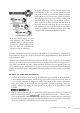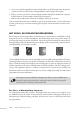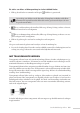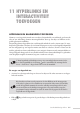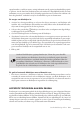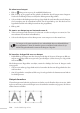Operation Manual
Studio Webdesign 4 Pro 183
achtergrondkleur/-aeelding en/of paginakleur in te stellen op het tabblad Achtergrond
van het dialoogvenster Eigenschappen van pagina.
Schemakleuren toepassen op objecten
Misschien vraagt u zich af hoe u een kleurenschema op nieuwe objecten toepast als u nieuwe
elementen toevoegt aan een website die op een sjabloon is gebaseerd of een volledig nieuwe
site maakt? Hoewel u eerst wat tijd moet uittrekken om uit te zoeken welke kleurencombi-
naties het beste resultaat opleveren, is de procedure erg eenvoudig. Het enige wat u hoe te
doen, is een van de vijf schemakleuren als lijn- en/of vulkleur instellen voor het object.
Zo wijst u een schemakleur toe aan een object:
1. Selecteer het object en klik op Vulkleur, Lijnkleur of Tekst boven aan het tab-
blad Stalen, aankelijk van het eect dat u wilt verkrijgen.
2. Klik onder aan het tabblad Stalen op de schemakleur die u als vulkleur, lijnkleur of tekst-
kleur wilt instellen. (U kunt de staal ook naar het object slepen vanaf het tabblad.)
Wanneer u een schemakleur hebt ingesteld als vulkleur voor een object, wordt de overeen-
komstige kleurstaal automatisch gemarkeerd als u het object selecteert.
Nieuwe kleurenschema’s definiëren en bestaande schema’s bewerken
Als u verschillende kleurenschema’s hebt geprobeerd, maar geen enkel schema kunt vinden
dat aan uw verwachtingen beantwoordt, kunt u altijd een van de kleuren in een bestaand
schema wijzigen en het schema vervolgens bijwerken of een volledig nieuw schema denië-
ren.
Zo bewerkt u een kleurenschema:
1. Klik op een leeg gedeelte van de pagina of het plakbord om alle selecties op te heen en
klik vervolgens op de knop op de optiebalk (of kies Extra > Schema’s beheren
in de menubalk). Hiermee opent u het dialoogvenster Schema’s beheren.
2. Selecteer in de keuzelijst aan de linkerkant het kleurenschema waarop u het nieuwe sche-
ma wilt baseren en activeer het tabblad Bewerken.
3. Let erop dat voor elk van de vijf basiskleuren (en ook voor de additieve kleuren) een af-
zonderlijke vervolgkeuzelijst beschikbaar is waarin u de gewenste kleur kunt selecteren.
Als u een van deze schemakleuren of additieve kleuren wilt wijzigen, klikt u gewoon op
de kleurstaal naast de overeenkomstige optie en selecteert u een nieuwe kleur in het palet.
Klik op Meer kleuren om de kleurenkiezer weer te geven, waarin u een aangepaste kleur
kunt deniëren.
4. Als u een achtergrondaeelding wilt gebruiken voor het gebied dat eventueel rond uw
webpagina’s wordt weergegeven in een browser, activeert u het selectievakje Aeelding
gebruiken, klikt u op Bladeren en selecteert u de gewenste aeelding. Klik vervolgens op
Exportopties om de gewenste instellingen te kiezen voor het exporteren van de achter-
grondaeelding.